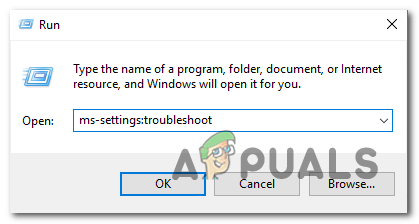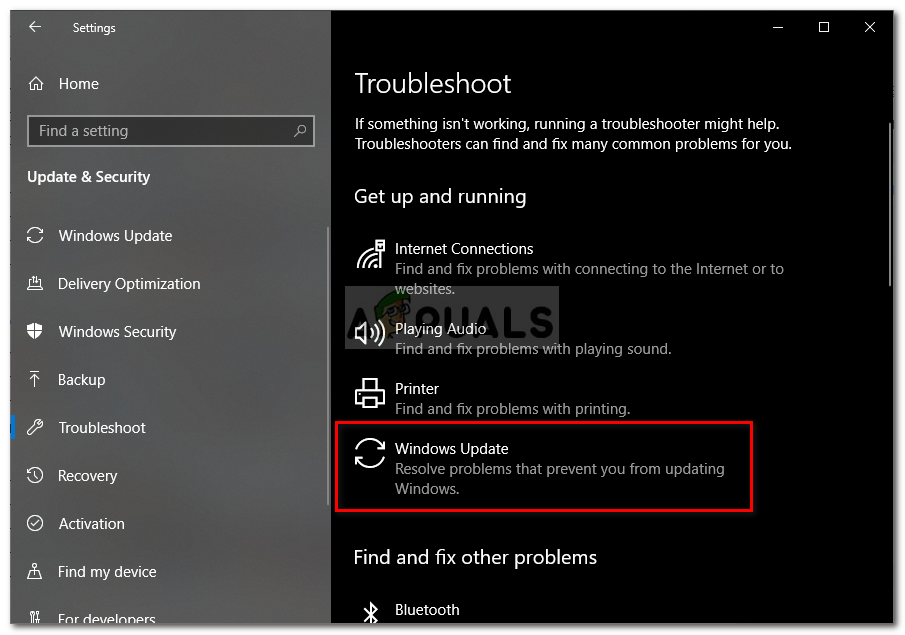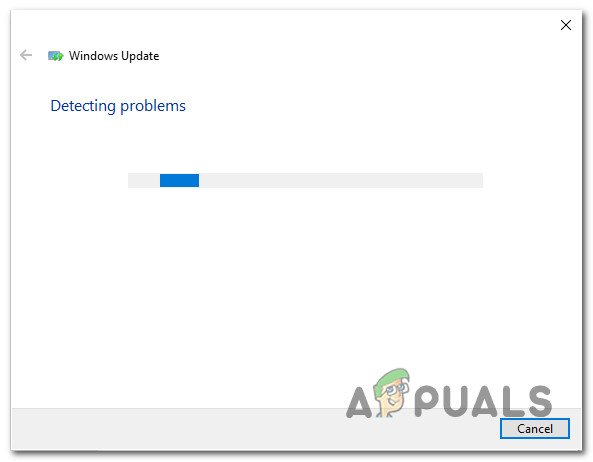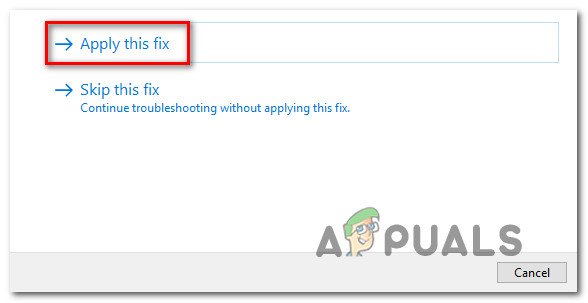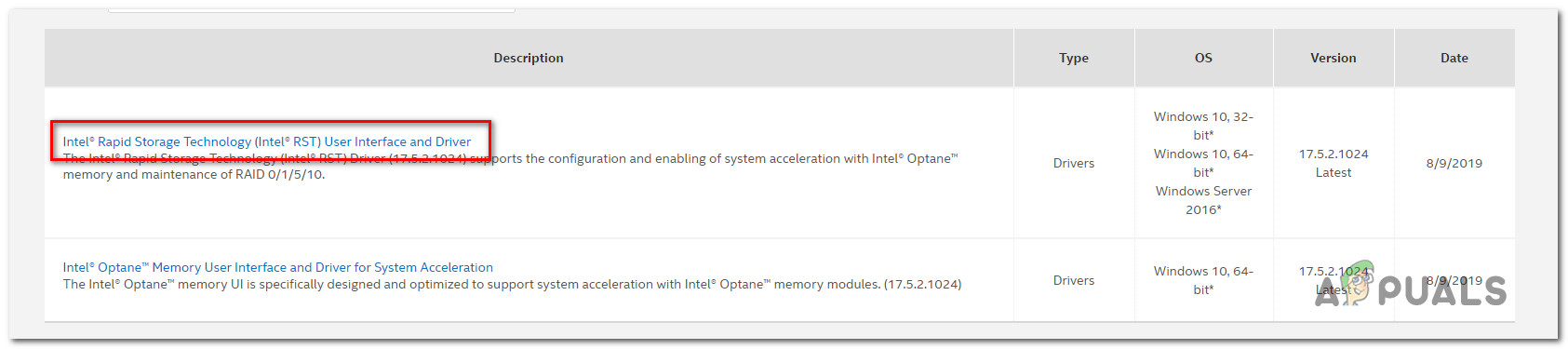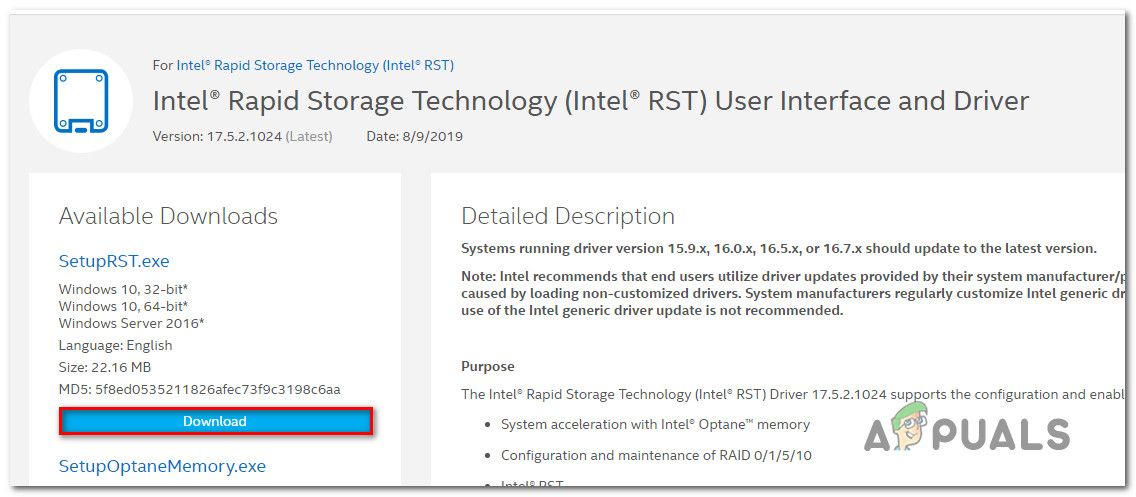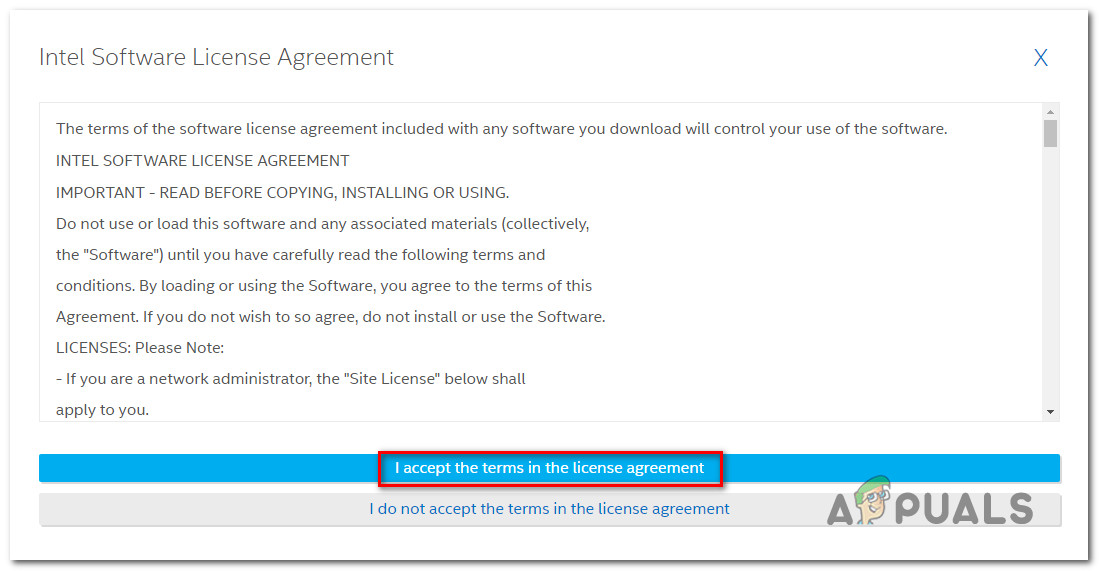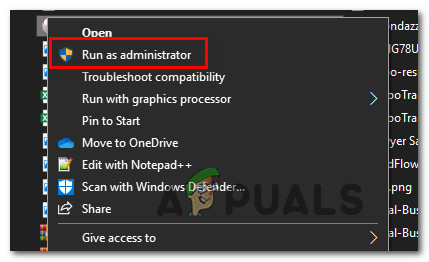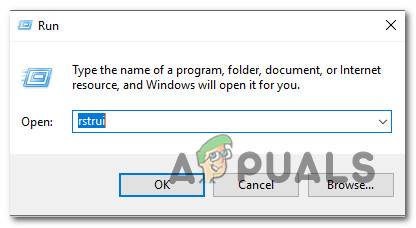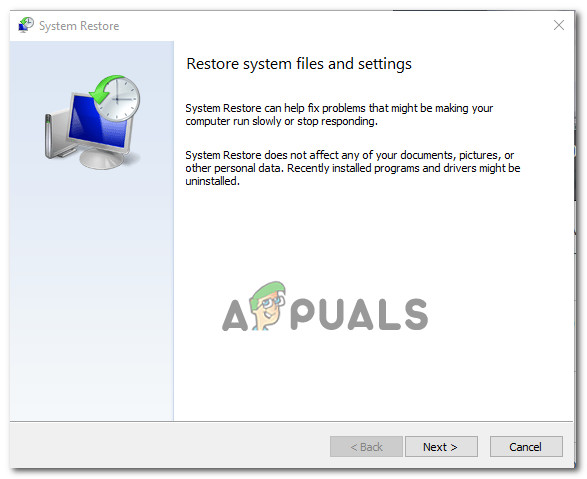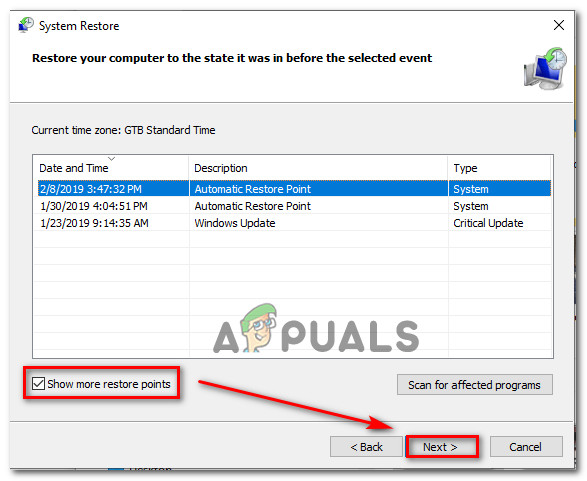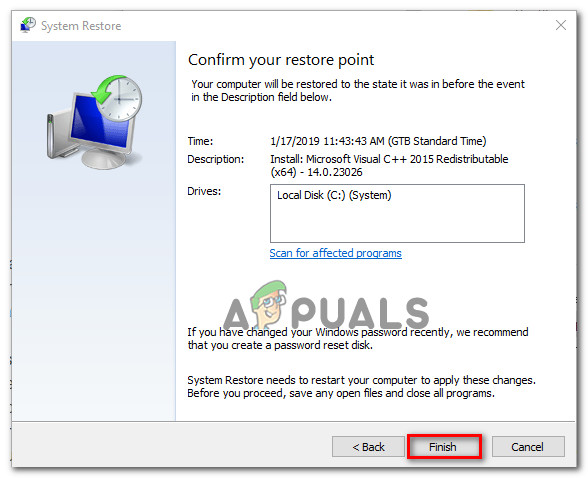Maraming mga gumagamit ng Windows ang nakakaranas ng 0xc8000247 error code kapag sinusubukang mag-install ng isang pag-update sa pamamagitan ng bahagi ng WU (Windows Update). Ang karamihan ng mga apektadong gumagamit ay nag-uulat na ang isyu ay nangyayari lamang sa ilang mga pag-update - ang iba ay naka-install lamang. Bagaman ang isyu ay halos naiulat sa Windows 7, nagawa naming makahanap ng ilang mga paglitaw ng parehong isyu na nangyayari sa Windows 10 at Windows 8.1.

Error sa Pag-update ng Windows 0xc8000247
Ano ang sanhi ng Windows Update Error 0xc8000247?
Inimbestigahan namin ang partikular na isyung ito sa pamamagitan ng pagtingin sa iba't ibang mga ulat ng gumagamit at mga diskarte sa pag-aayos na karaniwang ginagamit upang malutas ang mensahe ng error na ito. Bilang ito ay lumiliko out, maraming iba't ibang mga sitwasyon ang magpapalitaw sa Error sa Pag-update ng Windows 0xc8000247 . Narito ang isang maikling listahan kasama ang mga salarin na maaaring may pananagutan:
- Nawawala ang pag-install ng driver ng IRST - Tulad ng ito ay naging, ang partikular na isyung ito ay madalas na nangyayari sa mga sitwasyon kung saan nawawala ang pag-install ng makina ng Intel Rapid Storage Technology Driver (IRST). Ang senaryong ito ay pangkaraniwan sa mga pagkakataong kung saan nakuha ang pag-install ng Windows matapos na ma-clone ng gumagamit ang isang nakaraang pag-install gamit ang Acronis o isang katulad na utility. Sa kasong ito, dapat mong malutas ang isyu sa pamamagitan ng pag-install ng IRST driver sa pamamagitan ng mga opisyal na channel.
- Pagkagambala ng 3rd party AV - Ang isa pang senaryo na maaaring magbunsod ng error na ito ay kung nakikipag-usap ka sa isang sobrang proteksyon na AV suite na nakakagambala sa koneksyon sa pagitan ng end-user machine at ng WU server. Kung ang senaryong ito ay nalalapat, dapat mong malutas ang isyu sa pamamagitan ng alinman sa hindi paganahin ang proteksyon sa real-time habang ang pag-update ay nag-i-install o sa pamamagitan ng pag-uninstall ng sobrang protektibong suite at pag-balik sa built-in na security suite.
- Glitched na bahagi ng WU - Tulad ng iniulat ng ilang mga gumagamit, ang code ng error na ito ay maaari ring ma-trigger sa mga sitwasyon kung saan ang isa o higit pang bahagi ng WU ay natigil sa isang limbo na estado (sa palagay ng OS na bukas ang bahagi, kung sa katunayan hindi ito). Sa kasong ito, dapat mong malutas ang isyu sa pamamagitan ng pag-reset ng lahat ng mga bahagi ng WU (alinman sa paggamit ng Automated Agent o sa pamamagitan ng manu-manong paggawa nito).
- Sistema ng Korupsyon ng File - Tulad ng ito ay naging, ang katiwalian ng file ng file ay maaari ding maging responsable para sa paglitaw ng error code na ito sa panahon ng isang pag-install ng WU. Kung ang isa o higit pang mga dependency sa WU ay nasira, maaaring maapektuhan ang buong pagpapatakbo ng pag-update. Sa kasong ito, dapat mong malutas ang isyu sa pamamagitan ng pagpapatakbo ng mga pag-scan sa pag-aayos ng file ng system (DISM o SFC) o sa pamamagitan ng pagpunta sa isang pag-install ng pag-aayos (o malinis na pag-install).
- Hindi kilalang pagkagambala - Sa mas mga espesyal na pangyayari, maaaring mangyari ang error na ito dahil sa isang hindi kilalang salarin. Posibleng nakagambala ang isang pag-update ng driver sa pagpapatakbo ng WU. Dahil ang mga salungatan na ito ay hindi madaling matukoy, ang perpektong diskarte ay ang paggamit ng System Restore upang maibalik ang estado ng iyong makina sa isang punto kung saan hindi naganap ang isyung ito.
Kung nakakaranas ka rin ng isyung ito at naghahanap ka ng pag-aayos, bibigyan ka ng artikulong ito ng maraming mga gabay sa pag-troubleshoot na makakatulong sa iyo na makilala at malutas ang problemang huli na nagtatapon ng error na ito. Sa ibaba, mahahanap mo ang isang koleksyon ng mga potensyal na pag-aayos na napatunayan na epektibo ng hindi bababa sa isang apektadong gumagamit.
Para sa pinakamahusay na mga resulta, pinapayuhan ka naming sundin ang mga pamamaraan sa parehong pagkakasunud-sunod na inayos namin ang mga ito dahil iniutos sila ng kahusayan at kahirapan. Sa paglaon, mahuhulog ka sa isang pag-aayos na maglulutas ng isyu anuman ang salarin na nagpapadali sa paglitaw ng isyung ito.
Paraan 1: Pagpapatakbo ng troubleshooter ng Update sa Windows
Bago namin tuklasin ang iba pang mga advanced na diskarte sa pag-aayos, tingnan natin kung ang iyong Windows ay hindi kayang lutasin ang isyu nang awtomatiko. Maraming mga gumagamit na kinakaharap namin ang eksaktong isyu na ito ang nagawang malutas ang Error sa Pag-update ng Windows 0xc8000247 sa pamamagitan ng pagpapatakbo ng troubleshooter ng Update sa Windows.
Naglalaman ang built-in na utility ng dose-dosenang mga diskarte sa pag-aayos na awtomatikong mailalapat kung ang isang mabubuhay na hindi pagkakapare-pareho ay matatagpuan. Kung sakaling makahanap ang utility ng isang mabubuhay na diskarte sa pag-aayos, awtomatiko itong magrerekomenda ng isang mabubuhay na pag-aayos na maaari mong mailapat sa isang simpleng pag-click.
Narito ang isang mabilis na gabay sa pagpapatakbo ng troubleshooter ng Update sa Windows upang malutas ang Error 0xc8000247 sa Windows:
- Buksan ang isang Run dialog box sa pamamagitan ng pagpindot Windows key + R . Susunod, uri 'Ms-setting-troubleshoot' at pindutin Pasok upang buksan ang Pag-troubleshoot tab ng Mga setting app
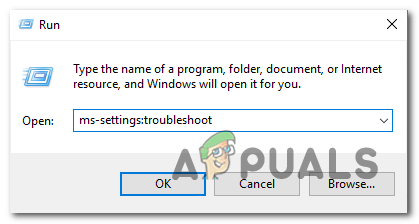
Pagbukas sa tab ng Pag-troubleshoot ng app na Mga Setting sa pamamagitan ng isang Run box
- Kapag nasa loob ka ng tab ng Pag-troubleshoot, lumipat sa kanang-kanang pane ng screen ng Mga Setting at mag-scroll pababa sa Bumangon at tumatakbo seksyon Kapag nakita mo itong nag-click sa Pag-update sa Windows , pagkatapos ay mag-click sa Patakbuhin ang troubleshooter mula sa bagong lumitaw na menu ng konteksto.
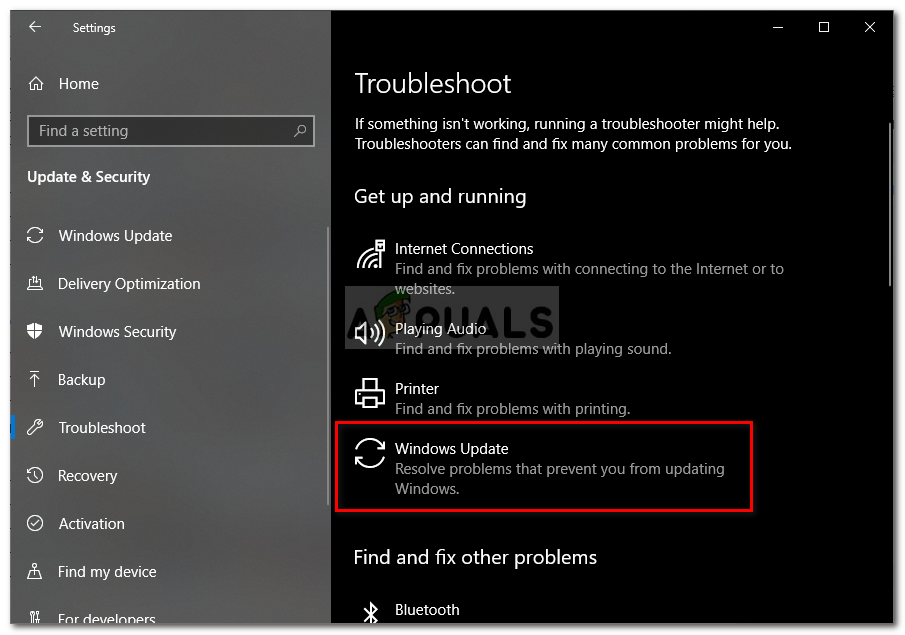
Pagpapatakbo ng Troubleshooter sa Pag-update ng Windows
- Matapos masimulan ang utility, awtomatiko itong magpapatakbo ng isang paunang pag-scan. Ang layunin nito ay upang matukoy kung alinman sa mga diskarte sa pag-aayos na kasama dito ay isang tugma para sa partikular na isyu na mayroon ka.
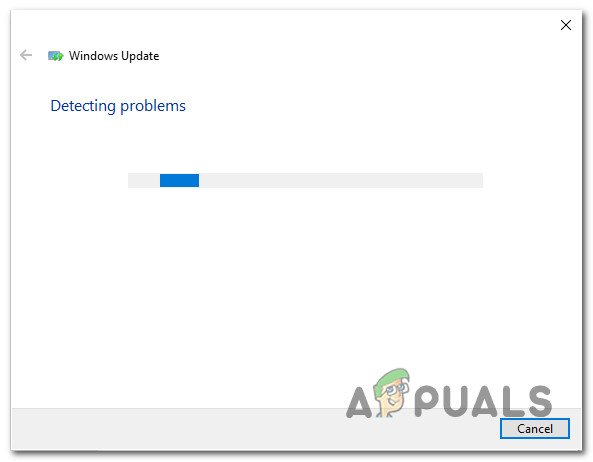
Ang pagtuklas ng problema sa Windows Update
- Kung sakaling makilala ang isang mabubuhay na pag-aayos, bibigyan ka ng isang bagong window kung saan maaari kang mag-click sa Iapply ang ayos na ito upang mailapat ang inirekumendang diskarte sa pag-aayos.
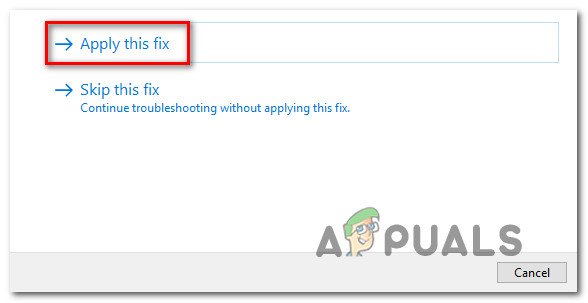
Ang paglalapat ng pag-aayos na inirekomenda ng utility sa pag-troubleshoot ng Windows Update
Tandaan: Nakasalalay sa uri ng pag-aayos, maaaring kailanganin mong sundin ang mga tagubilin sa screen upang ipatupad ang inirekumendang pag-aayos.
- Matapos na matagumpay na mailapat ang pag-aayos, i-restart ang iyong computer at tingnan kung nalutas ang isyu sa sandaling nakumpleto ang susunod na pagsisimula.
Kung ang Error sa Pag-update ng Windows 0xc8000247 nangyayari pa rin o ang troubleshooter ay hindi nakakita ng isang mabubuhay na diskarte sa pag-aayos, lumipat sa susunod na potensyal na pag-aayos sa ibaba.
Paraan 2: Ina-update ang IRST Driver
Ang ilang mga gumagamit ng Windows na nakatagpo ng isyung ito sa Windows 7 ay nag-ulat na nalutas nila ang isyu sa pamamagitan ng pag-update ng Intel Rapid Storage Technology Driver (IRST) . Ang partikular na pag-aayos na ito ay tila naaangkop sa mga pagkakataon kung saan nakuha ang Pag-install ng Windows na ito matapos na ma-clone ng gumagamit ang HDD gamit ang Acronis True Image o isang katulad na utility. Ang partikular na isyu na ito ay halos naiulat na nagaganap sa Western Digital (WD) drive.
Kung ang scenario na kinakaharap mo ay katulad nito, dapat mong malutas ang isyu sa pamamagitan ng pag-update ng Intel Rapid Storage Technology Driver (IRST) sa pinakabagong bersyon. Narito ang isang mabilis na gabay sa kung paano ito gawin:
- Bisitahin ang link na ito ( dito ) at mag-click sa User Interface at Driver ng Intel Rapid Technology (Intel RST) mula sa listahan ng mga magagamit na driver.
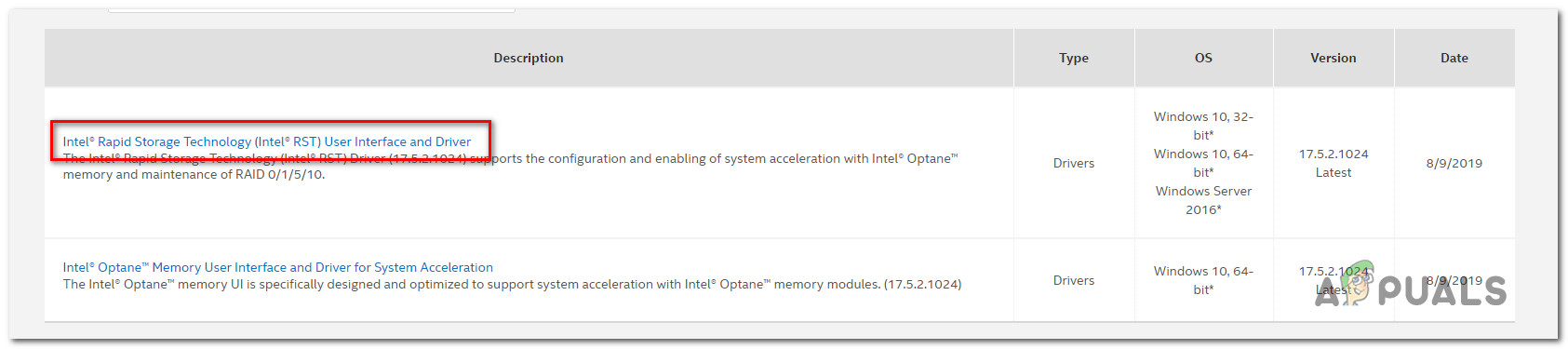
Pagda-download ng pinakabagong bersyon ng driver ng Intel RST
- Sa loob ng driver screen, tingnan ang kaliwang seksyon ng screen (sa ilalim Magagamit na Mga Pag-download ) at mag-click sa Mag-download pindutan na nauugnay sa SetupRST.exe .
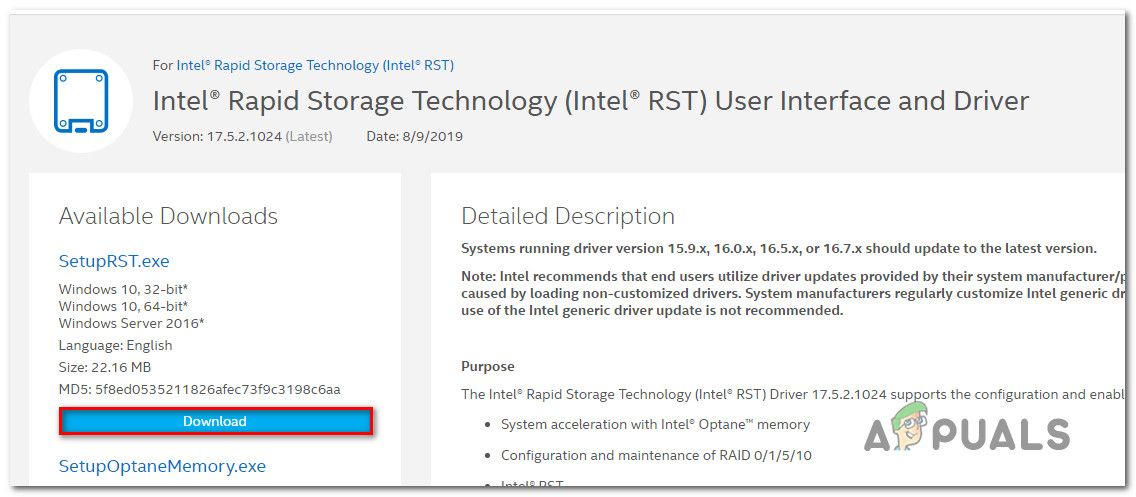
Pag-download ng driver ng Intel Rapid Storage Technology
- Sa prompt ng Kasunduan sa Lisensya ng Intel Software, mag-click sa Tumatanggap ako ng mga tuntunin at kasunduan sa lisensya . Pagkatapos, hintaying makumpleto ang pag-download.
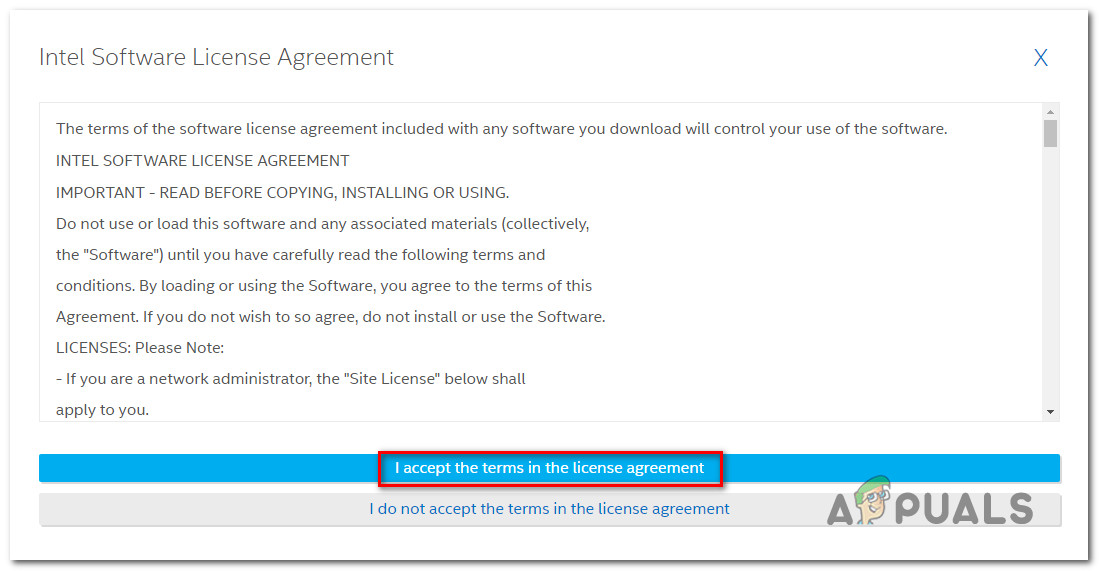
Tumatanggap ng Kasunduan sa Lisensya
- Kapag ang SetupRST.exe ganap na na-download ang file, mag-double click dito at mag-click Oo upang bigyan ang pag-access ng admin, pagkatapos ay sundin ang mga tagubilin sa screen upang makumpleto ang pag-install ng Intel Rapid Technology (Intel RST) driver.
- Matapos makumpleto ang pag-install, i-restart ang iyong computer at tingnan kung nalutas ang isyu sa sandaling nakumpleto ang susunod na pagkakasunud-sunod ng pagsisimula.
Kung magkapareho Error sa Pag-update ng Windows 0xc8000247 kapag sinubukan mong mag-install ng isang pag-update, lumipat sa susunod na pamamaraan sa ibaba.
Paraan 3: I-uninstall ang nakakagambala na application ng 3rd party (kung naaangkop)
Bilang ito ay lumiliko out, ang partikular na error code na ito ay maaari ring maganap dahil sa isang sobrang protektibong AV suite. Sa paghuhusga ng mga ulat ng gumagamit, maraming mga security suite na maaaring magpalitaw sa Error sa Pag-update ng Windows 0xc8000247 pagkatapos nilang harangan ang mga komunikasyon sa pagitan ng end-user PC gamit ang WU server. Ang Norton, McAfee, at Avast ay madalas na itinuro ng mga gumagamit para sa sanhi nito ay pag-uugali.
Kung gumagamit ka ng isang 3rd party AV at hinala mo na maaaring maging responsable ito sa nabigong pag-update, dapat mong malutas ang isyu sa pamamagitan ng alinman sa hindi paganahin ang proteksyon sa real-time habang ang pag-update ay nag-i-install o sa pamamagitan ng pag-uninstall ng seguridad kabuuan ng suite at bumalik sa built-in na AV (Windows Defender).
Kung nalalapat ang senaryong ito, dapat kang magsimula sa pamamagitan ng pag-uninstall ng proteksyon sa real-time ng iyong 3rd party AV. Ngunit depende sa aling suite ng seguridad ng 3rd party na iyong ginagamit, magkakaiba ang mga hakbang. Gayunpaman, sa maraming mga kaso, magagawa mo ito sa pamamagitan ng pag-right click sa icon ng taskbar.

Hindi pagpapagana ng proteksyon sa real-time sa Avast Antivirus
Sa sandaling mapamahalaan mong hindi paganahin ang proteksyon sa real-time, subukang i-install ang pag-update nang normal at tingnan kung nakakakuha ka pa rin ng parehong isyu.
Kung sakaling naganap pa rin ang isyu, dapat mong subukang i-uninstall ang iyong pangatlong partido na antivirus nang buong katiyakan na tinitiyak na hindi ka umaalis sa anumang natitirang mga file na maaaring maging sanhi pa rin ng pag-uugaling ito. Upang magawa ito, sundin ang mga hakbang sa artikulong ito ( dito ) upang matiyak na na-install mo ang 3rd party AV kasama ang anumang mga natitirang mga file.
Kung magkapareho 0xc8000247 nangyayari pa rin ang error pagkatapos mong sundin ang mga tagubilin sa itaas (o hindi nalalapat ang pamamaraang ito), magsimulang sundin Paraan 4 sa ibaba.
Paraan 4: I-reset ang lahat ng mga bahagi ng WU
Tulad ng pag-out, ang partikular na isyung ito ay maaaring maganap dahil sa isang WU (Windows Update) ngunit nangyayari iyon tuwing ang isang mahalagang sangkap ay natigil sa isang limbo state (iniisip ng iyong OS na ito ay pagpapatakbo ngunit sa katunayan, hindi ito). Maraming mga gumagamit ng Windows na nakasalamuha din ang 0xc8000247 nagawang malutas ng error ang isyung ito sa pamamagitan ng pag-reset sa lahat ng mga bahagi ng WU na kasangkot sa operasyong ito.
Pagdating sa pagkamit nito, mayroon kang dalawang paraan pasulong- maaari kang pumunta para sa awtomatikong diskarte sa pamamagitan ng pagpapatakbo ng Windows Update Agent o gagawin mo nang manu-mano ang mga hakbang sa pamamagitan ng isang nakataas na Command Prompt
Sundin ang alinmang gabay na mas komportable ka sa:
I-reset ang lahat ng mga bahagi ng Windows Update sa pamamagitan ng Windows Update Agent
- Bisitahin ang pahinang Microsoft TechNet na ito ( dito ) mula sa iyong default browser at i-download ang script na I-reset ang Windows Update Agent.

I-download ang Windows Update Reset Agent
- Maghintay hanggang makumpleto ang pag-download, pagkatapos ay kunin ang zip archive na may isang libreng utility sa pag-archive tulad ng WinZip o 7zip.
- Kapag ang script ay ganap na nakuha, mag-right click sa I-reset angWUENG.exe at pumili Patakbuhin bilang administrator mula sa bagong lumitaw na menu ng konteksto.
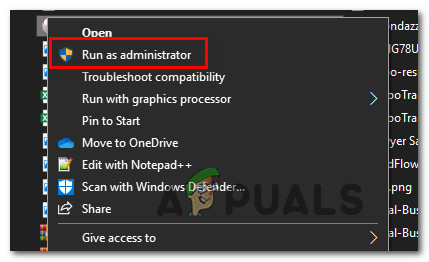
Tumatakbo bilang administrator
- Sundin ang mga tagubilin sa screen upang patakbuhin ang script na mai-reset ang lahat ng iyong mga bahagi ng WU. Ngunit bago mo simulan ang prosesong ito, tiyaking hindi ka nagpapatakbo ng anumang mga pagpapatakbo na nangangailangan ng isang aktibong koneksyon sa internet, dahil makagambala ng operasyon na ito ang iyong network.
- Kapag nakumpleto na ang proseso, i-restart ang iyong computer at tingnan kung nalutas ang isyu sa susunod na pagsisimula ng system.
I-reset ang lahat ng mga bahagi ng Windows Update sa pamamagitan ng isang nakataas na Command Prompt
- Pindutin Windows key + R upang buksan ang a Takbo dialog box. Susunod, uri 'Cmd' sa loob ng text box, pagkatapos ay pindutin Ctrl + Shift + Enter upang buksan ang isang nakataas na Command Prompt. Kapag nakita mo na ang UAC (User Account Control), mag-click Oo upang magbigay ng mga pribilehiyong pang-administratibo.

Pagpapatakbo ng Prompt ng Command
- Kapag nasa loob ka na ng mataas na Command Prompt, i-type ang mga sumusunod na utos sa pagkakasunud-sunod at pindutin Pasok pagkatapos ng bawat isa upang mabisang itigil ang lahat ng mga serbisyong nauugnay sa WU:
net stop wuauserv net stop crypt Svcnet stop bits net stop msiserver
Tandaan : Ititigil ng mga utos na ito ang Serbisyo sa Pag-update ng Windows, installer ng MSI, serbisyo ng Cryptographic, at serbisyo ng BITS.
- Kapag ang lahat ng nauugnay na mga serbisyo ay pinigilan na tumakbo, patakbuhin ang mga sumusunod na utos upang linisin at palitan ang pangalan ng mga folder ng SoftwareDistribution at Catroot2:
ren C: Windows SoftwareDistribution SoftwareDistribution.old ren C: Windows System32 catroot2 Catroot2.old
Tandaan: Ang Pamamahagi ng Software langgam Catroot2 ang mga folder ay ginagamit ng iyong OS upang mag-imbak ng pansamantalang mga pag-update ng mga file na / ay gagamitin ng WU.
- Kapag na-clear ang dalawang folder ng pag-update, patakbuhin ang mga sumusunod na utos at pindutin Pasok pagkatapos ng bawat isa upang muling paganahin ang mga serbisyo na dati naming hindi pinagana sa hakbang 2:
net start wuauserv net start cryptSvc net start bits net start msiserver
- Matapos ang bawat serbisyo ay muling pinagana, muling i-install ang pag-update na dati ay nabigo at tingnan kung nalutas na ang isyu.
Kaso masasalubong mo pa rin ang 0xc8000247 error, lumipat sa susunod na pamamaraan sa ibaba.
Paraan 5: Pagpapatakbo ng mga pag-scan ng DISM at SFC
Bilang ito ay lumiliko out, isa pang potensyal na salarin na maaaring maging responsable para sa 0xc8000247 ang error ay ang katiwalian ng File File. Dahil ang WU ay umaasa sa maraming mga dependency, maraming mga file ng system na maaaring magpalitaw sa pag-uugaling ito kung ang ilang mga file ay maapektuhan ng katiwalian.
Maraming mga gumagamit na naapektuhan din ng isyung ito ang nagawang malutas ito sa pamamagitan ng pagpapatakbo ng isang pares ng mga utility na idinisenyo upang ayusin ang mga lohikal na error at katiwalian ng file file DISM (Paglilingkod at Pamamahala ng Larawan sa Pag-deploy) at SFC (System File Checker).
Pinalitan ng SFC ang mga nasirang file sa pamamagitan ng paggamit ng isang lokal na archive upang mapalitan ang mga nasirang pagkakataon ng mga malusog na kopya, habang ang DISM ay umaasa sa bahagi ng WU upang mag-download ng mga malusog na kopya upang mapalitan ang masamang data. Ang DISM ay mas mahusay sa pag-aayos ng mga sangkap na nauugnay sa WU, habang ang SFC ay mas mahusay sa pag-aayos ng mga lohikal na error - iyon ang dahilan kung bakit inirerekumenda na mag-deploy ng parehong mga pag-scan.
Narito ang isang mabilis na gabay sa pagpapatakbo ng parehong isang pag-scan ng SFC at DISM mula sa isang nakataas na window ng CMD upang malutas ang Update sa Windows 0xc8000247 error:
- Buksan up a Takbo dialog box sa pamamagitan ng pagpindot Windows key + R . Sa loob ng bagong bukas na bintana, i-type 'Cmd' sa loob ng text box at pindutin Ctrl + Shift + Enter upang buksan ang isang Command Prompt na may access sa admin. Kapag na-prompt ka ng UAC (User Account Control), mag-click Oo upang magbigay ng mga pribilehiyong pang-administratibo sa window ng CMD.

Pagpapatakbo ng Prompt ng Command
- Kapag nasa loob ka ng mataas na window ng CMD, i-type ang sumusunod na utos at pindutin ang Enter upang simulan ang isang DISM scan na mag-scan at makilala ang mga isyu na nauugnay sa iyong mga file ng system:
Dism.exe / online / cleanup-image / scanhealth Dism.exe / online / cleanup-image / restorehealth
Tandaan: Tandaan na kailangan ng DISM ng isang maaasahang koneksyon sa Internet upang mag-download ng malusog na mga kopya na gagamitin upang mapalitan ang mga nasirang file. Ang utos na 'scanhealth' ay magpapasimula ng isang pag-scan upang maghanap ng mga hindi pagkakapare-pareho ng mga file ng system, habang ang utos na 'restorehealth' ay papalit sa anumang hindi pagkakapare-pareho na matatagpuan sa unang pag-scan.
- Sa sandaling natapos ang unang pag-scan (kahit na ang utility ay nag-ulat na walang naayos na mga file), i-restart ang iyong computer at magpatuloy sa mga hakbang sa ibaba.
- Kapag kumpleto na ang susunod na pagkakasunud-sunod ng pagsisimula, sundin muli ang Hakbang 1 upang buksan ang isa pang nakataas na window ng CMD. Ngunit sa oras na ito, i-type ang sumusunod na utos at pindutin ang Enter upang simulan ang isang SFC scan:
sfc / scannow
Tandaan: Matapos magsimula ang pag-scan na ito, huwag isara ang prompt ng CMD na ito hanggang sa makumpleto ang proseso. Kung makagambala mo ang proseso nang wala sa panahon, ikaw ay may panganib na lumikha ng karagdagang mga lohikal na error na maaaring magbunsod ng iba pang mga error.
- Matapos makumpleto ang pag-scan, i-restart ang iyong computer at tingnan kung nalutas ang isyu sa susunod na pagsisimula ng system.
Kung magkapareho 0xc8000247 nangyayari pa rin ang error kapag sinubukan mong mag-install ng isang Windows Update, lumipat sa susunod na pamamaraan sa ibaba.
Paraan 6: Paggamit ng System Restore
Kung nagsimula ka lang maranasan ang pag-uugaling ito kamakailan, posible na nagsimulang maganap ang isyu dahil sa isang pagbabago na natapos na nakakaapekto sa bahagi ng pag-update. Sa mga sitwasyong tulad nito, maiiwasan mo ang anumang radikal na diskarte sa pamamagitan ng pagsisimula sa isang diskarte na kontrolado ng pinsala - Ang System Restore ay isang perpektong paraan upang magsimula.
Ang System Restore ay isang utility na may kakayahang gumamit ng dati nang nai-save na snapshot upang maibalik ang estado ng iyong computer sa isang mas matandang punto sa oras. Bilang default, naka-configure ang Windows upang mai-save ang mga snapshot ng System Restore sa mahahalagang ulat tulad ng isang kritikal na pag-install ng pag-update o isang pag-update ng driver. Kaya maliban kung binago mo ang default na pag-uugali ng System Restore, dapat mong sundin ang mga tagubilin sa ibaba.
Ngunit bago mo simulang gamitin ang System Restore upang maibalik ang iyong computer sa isang malusog na estado, isaalang-alang ang katotohanang ang anumang pagbabagong ginawa mo matapos ang snapshot ay nalikha din. Kasama rito ang anumang naka-install na app o driver, 3rd party o katutubong Windows.
Kung naiintindihan mo ang mga pangyayari at nais mo pa ring gawin ang pamamaraang ito, sundin ang mga tagubilin sa ibaba:
- Buksan up a Takbo dialog box sa pamamagitan ng pagpindot Windows key + R . Susunod, uri 'Rstrui' sa loob ng text box at pindutin Pasok upang buksan ang Ibalik ng System menu
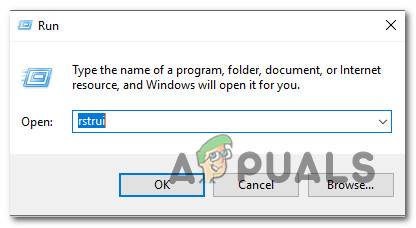
Pagbukas ng System Restore wizard sa pamamagitan ng Run box
- Kapag dumating ka sa paunang salita Ibalik ng System screen, i-click Susunod upang sumulong sa susunod na screen.
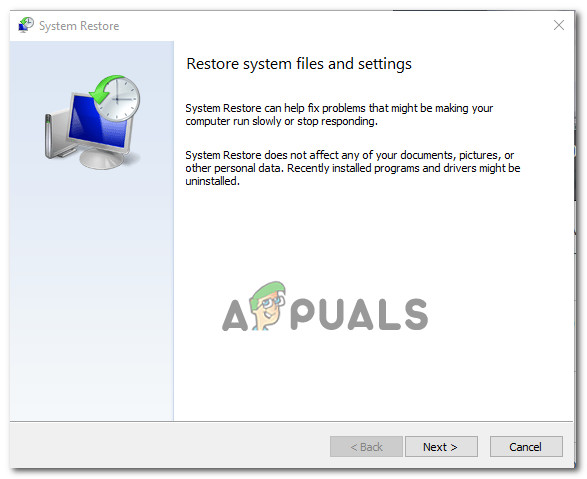
Paggamit ng System Restore
- Kapag napangasiwaan mong makarating sa susunod na screen, magsimula sa pamamagitan ng pag-check sa kahon na nauugnay sa Ipakita ang higit pang mga point ng ibalik . Kapag nagawa mo ito, simulang ihambing ang mga petsa ng bawat nai-save na snapshot at pumili ng isa na mas matanda kaysa sa petsa kung kailan mo nagsimulang maranasan ang 0xc8000247 kamalian Matapos mong piliin ang tamang snapshot, mag-click sa Susunod upang maisulong sa susunod na menu.
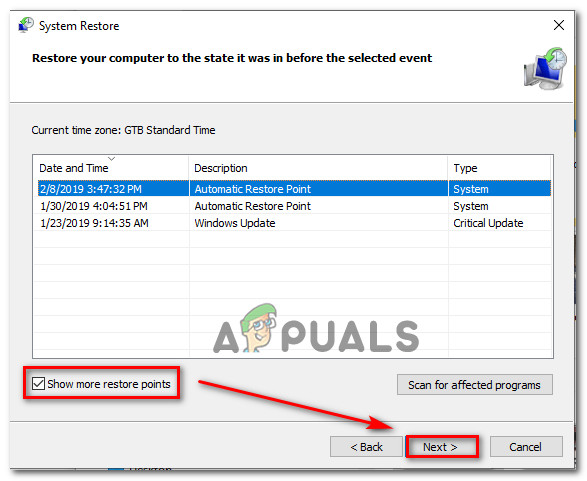
Ang pagpapanumbalik ng iyong system sa isang nakaraang punto sa oras
- Sa sandaling makarating ka dito, handa na ang utility, ang natitira na lamang gawin ngayon ay upang simulan ang proseso ng pagpapanumbalik sa pamamagitan ng pag-click sa Tapos na. Pagkatapos mong gawin ito, ang iyong makina ay muling magsisimula at ang mas matandang estado ay ipapatupad.
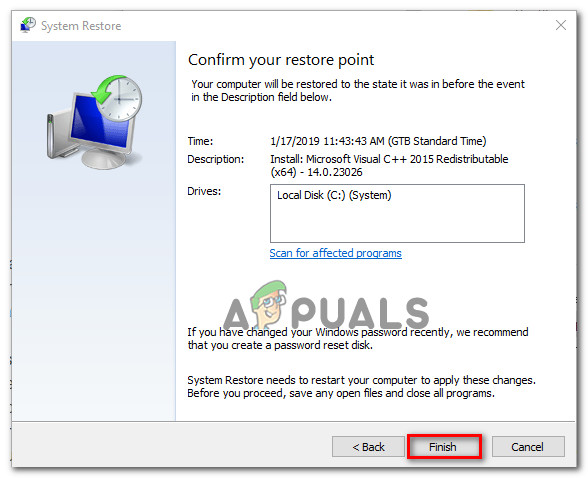
Simula sa proseso ng Ibalik ng System
- Matapos makumpleto ang susunod na pagsisimula, i-restart ang iyong computer at tingnan kung nalutas ang isyu.
Kung nakakaranas ka pa rin ng pareho 0xc8000247 error, lumipat sa huling pamamaraan sa ibaba.
Paraan 7: Magsagawa ng isang pag-install ng pag-install / malinis na pag-install
Kung wala sa mga pamamaraan sa itaas ang pinapayagan kang i-bypass ang 0xc8000247 error at mai-install ang isa o higit pang Mga Update sa Windows, maaari mong tapusin na ang iyong isyu ay sanhi ng isang napapailalim na isyu sa katiwalian ng system na hindi maaayos ayon sa kaugalian.
Maraming mga gumagamit na nahaharap sa isang katulad na isyu ang nag-ulat na ang isyu ay naayos matapos nilang i-refresh ang bawat bahagi ng Windows. Maaari itong makamit sa pamamagitan ng isang in-place na pag-aayos (pag-install ng pag-install) o ng isang malinis na pag-install.
Paggawa ng a malinis na pag-install ay isang mas diretso na solusyon, ngunit tandaan na hindi ka nito papayagan na panatilihin ang iyong mga file (mga application, laro, personal media, atbp.) maliban kung i-back out mo muna ang mga ito.
Sa kabilang banda, kung magpasya kang pumunta para sa isang pag-install ayusin , ang pamamaraan ay medyo mas nakakapagod, ngunit papayagan kang itago ang lahat ng iyong mga file kasama ang mga application, laro, personal media, at kahit na ilang mga kagustuhan ng gumagamit.
10 minuto basahin